メールを送らせて頂きました。
どうぞよろしくお願い致します。
CLIP STUDIOの要望・不具合ボード
|
トラブル/その他
新しいパソコンに移行後、素材パレットツリーのフォルダの表示がおかしくなりました |
|
|
デスクトップパソコンを新しく買い替え、 CLIP STUDIOをインストールし、データ移行をこちらのサイトを見ながら行いました。 (元のパソコンから[CELSYS]フォルダを外付けHDDにコピー→新しいパソコンのドキュメントフォルダ内にコピー) バージョンはどちらも最新のものにアップデートしてから行っております。 しかし、素材パレットツリーにフォルダ分けしておいた素材の表示方法がおかしくなってしまいました。 (サブツールなどに登録した素材自体は問題なく使えます。) データの移行方法に問題があったのかと思い、今度はクラウドのソフトウェアバックアップを使って同期してみましたが変化はありませんでした。 一度アンインストールして同じことを試してみましたが変わりません。 以下の画像のように、「ダウンロード」フォルダ内にダウンロード素材をフォルダ分けしていたのですが、 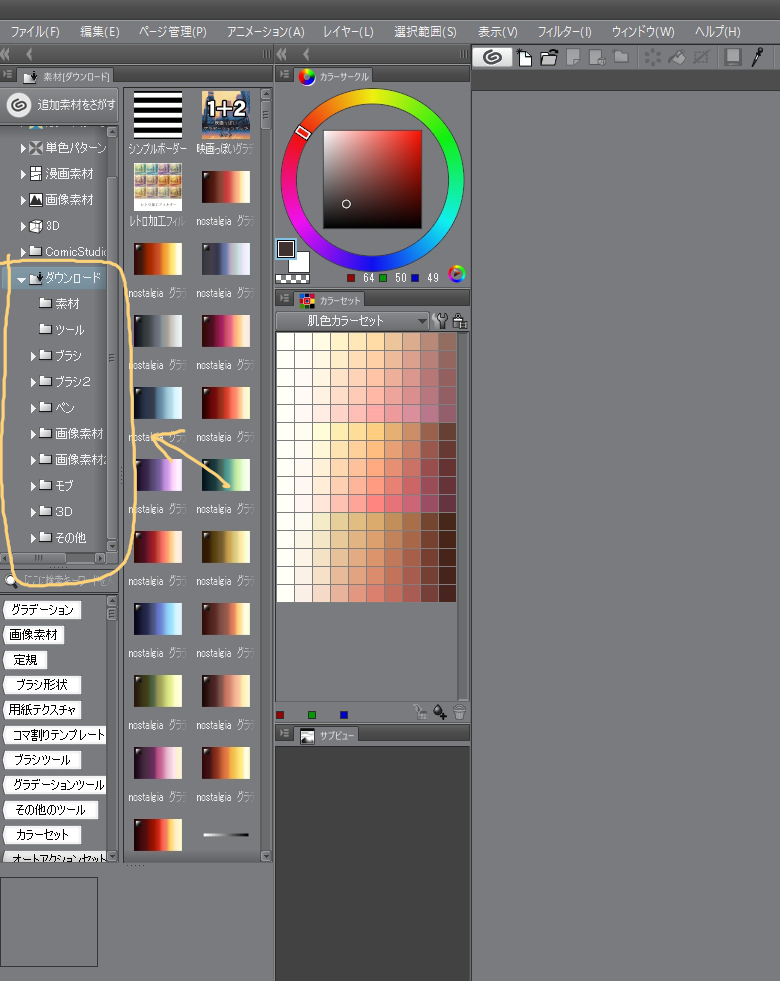 ↓新しいパソコンではこのようになってしまいます。 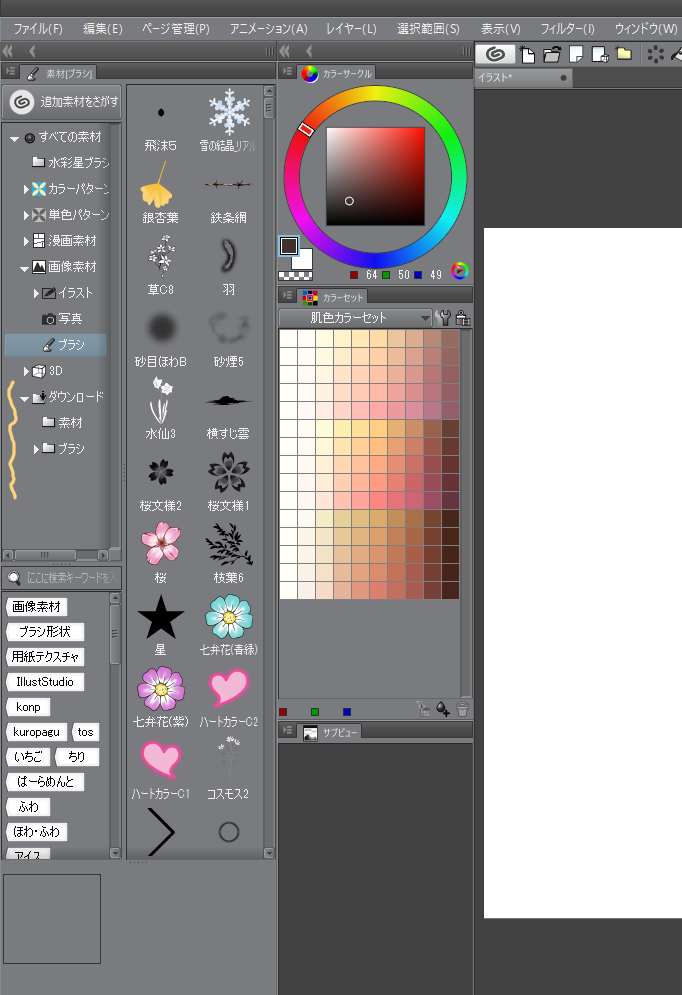 なぜか「画像素材」フォルダの中にぐちゃぐちゃに入っていたり、場所がばらばらになっていてもう一度手動で元に戻そうにもどこに入っているのかわからない状態です。 「素材データベースの再構築」もしましたが変化なしです。 以下の質問も参考にさせていただいていたのですが、 https://www.clip-studio.com/clip_site/support/request/detail/svc/66/tid/74455 素材データベースの再構築時には特にエラー等はありませんでした。 これはもう直らないでしょうか?(もしくは仕様ですか?) ひとつ気になっていることは、元のパソコンで最近「素材の保存場所」をCドライブからDドライブに移動させようとし、その途中でパソコンがフリーズしてしまい慌ててキャンセルしました。 素材自体に問題はおこりませんでしたが、Dドライブに空っぽの「CLIPStudioCommon」フォルダができてしまいました。 そこで保存場所の移動はあきらめました。 その後、クリスタのバージョンアップをしていなかったことを思い出し、最新版にアップデート→それから新しいパソコンにデータ移行をしました。 すると新しいパソコンでCLIPSTUDIO起動時に「C:\Users\(ユーザー名)\DocumentsCLIPStudioCommonの場所が見つかりません」などというエラーメッセージが出てきて、場所の初期化を選びました。 もしかしてこの一連の行動に何か問題があったのでしょうか? ------------------------------------------------------------ ■バージョン: ※Windows/MacOSXは、右上の[?]アイコンをクリック後に[バージョン情報]で確認できます。 ※iPadは、PAINTの[CLIP STUDIO PAINT]アイコンをクリック後に[バージョン情報]で確認できます。 ■OS Windows XP( ) Windows Vista( ) Windows 7 ( ) Windows 8( ) Windows 8.1( ) Windows 10( 〇 ) MacOS X 10.5( ) MacOS X 10.6( ) MacOS X 10.7( ) MacOS X 10.8( ) MacOS X 10.9( ) MacOS X 10.10( ) MacOS X 10.11( ) mac OS 10.12( ) mac OS 10.13( ) iOS 11( ) その他( ) ------------------------------------------------------------ |
2019年11月28日に本サービスの投稿受付は終了いたしました。「CLIP STUDIO SUPPORT」をご利用ください。
お伺いした内容から、元のPCの素材の保存場所の設定がDドライブと
判定されていた可能性が考えられます。
お手数ですが、以下の点についてお知らせください。
・元のPCのOSをお知らせください。
・元のPCのCLIP STUDIOを起動いただき、画面右上の歯車のアイコンから
「素材の保存場所」を表示して、画面のスクリーンショットを撮影してください。
・新しいPCのCLIP STUDIOを起動いただき、画面右上の歯車のアイコンから
「素材の保存場所」を表示して、画面のスクリーンショットを撮影してください。
・元のPCの「ドキュメント」フォルダを開いた画面のスクリーンショットを撮影してください。
・新しいPCの「ドキュメント」フォルダを開いた画面のスクリーンショットを撮影してください。
・元のPCの「ドキュメント」内にある「CELSYS」フォルダを開いた
画面のスクリーンショットを撮影してください。
・新しいPCの「ドキュメント」内にある「CELSYS」フォルダを開いた
画面のスクリーンショットを撮影してください。
撮影いただいた6枚のスクリーンショットは、以下の宛先へメールに添付してお送りください。
■宛先
セルシスユーザーサポート
tech@celsys.co.jp
・件名に「要望不具合:96210」とご記載ください。
・CLIP STUDIOに会員登録を行っているメールアドレスからご連絡ください。
よろしくお願いいたします。